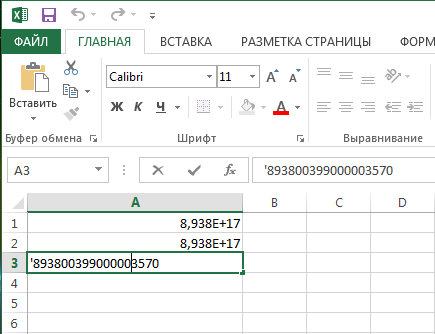Закръглени номера на Microsoft Excel

- 2347
- 537
- Ms. Jaime Wolff
Редакторът на Microsoft Excel се използва широко за извършване на различни изчисления. В зависимост от това каква задача се сблъсква, както условията на задачата, така и изискванията за резултата се променят. Както знаете, извършването на изчисления, много често се получават частични, не -зелени стойности, което е добро в някои случаи, а в други, напротив, това е неудобно. В тази статия ще разгледаме подробно как да закръгляме или премахнем закръгляването на числата в Excel. Нека го разберем. Отивам!

Специални формули се използват за премахване на фракционни стойности
Не всички потребители знаят за съществуването на специална функция за закръгляне в Excel. Случва се някои от тях погрешно да приемат формата на стойностите, тоест показаният брой знаци след цел, за закръгляне. По -нататък в статията ще разберем какво и как се прави всичко.
Като начало отбелязваме, че функцията "формат на числото" се използва в случаите, когато типът номер трябва да бъде по -удобен за четене. Щракнете с правилния бутон на мишката и изберете елемента "Клетъчен формат" в списъка. В раздела „Числено“ задайте броя на видимите знаци в съответното поле.
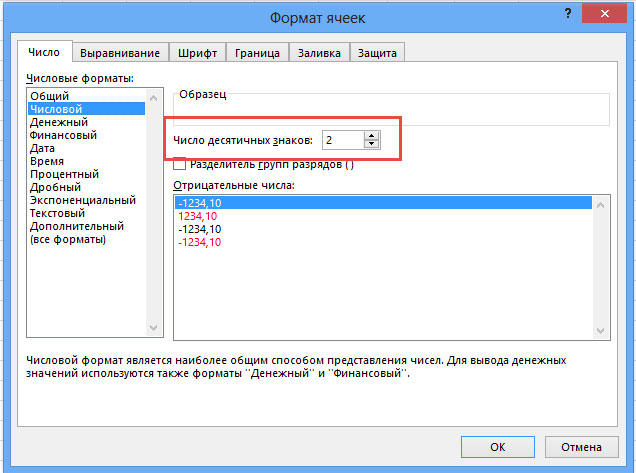
Но Excel има отделна функция, която позволява реално закръгляне според математическите правила. За това ще трябва да работите с полето за формули. Например, трябва да закръгляте стойността, съдържаща се в клетката с адрес A2, така че само един знак да остане след десетичната десетична. В този случай функцията ще има този тип (без кавички): "= кръг (A2; 1)".

Принципът е прост и ясен. Вместо адреса на клетката, можете веднага да посочите самия номер. Има случаи, когато има нужда от закръгляне до хиляди, милиони и повече. Например, ако трябва да направите от 233123 - 233000. Как да бъда в случая? Принципът тук е същият като описания по-горе, с разликата, че фигурата, която е отговорна за броя на секциите, които трябва да бъдат закръглени, трябва да бъде написана със знак "-" (минус). Изглежда това: "= кръг (233123; -3)". В резултат на това ще получите номер 233000.
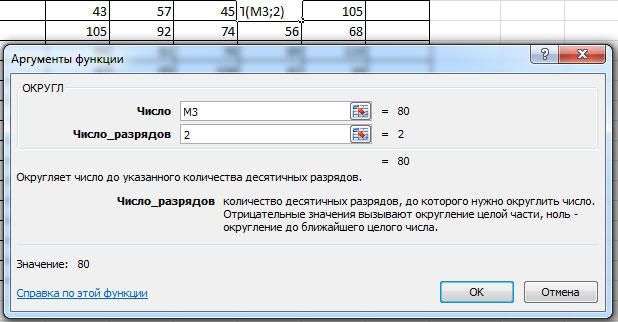
Ако трябва да закръгляте числото в по -малка или в по -голямата посока (с изключение на коя страна е по -близо), тогава използвайте функциите на "roundwniz" и "roundwav -top". Обадете се на прозореца "епистерство на функцията". В елемента „Категория“ изберете „Математически“ и в списъка по -долу ще намерите „Roundwniz“ и „Roundw“.
Друг Excel има много полезна функция "Drounding". Идеята й е, че ви позволява да закръгляте необходимото изхвърляне и множественост. Принципът е същият като в предишните случаи, само вместо броя на секциите, цифрата е посочена, за която полученият номер ще приключи.
Последните версии на програмата изпълняват функциите "OKRV.Мат "и" okrvniz.Мат ". Те могат да бъдат полезни, ако трябва да принудите закръгляне във всяка посока с посочената точност.
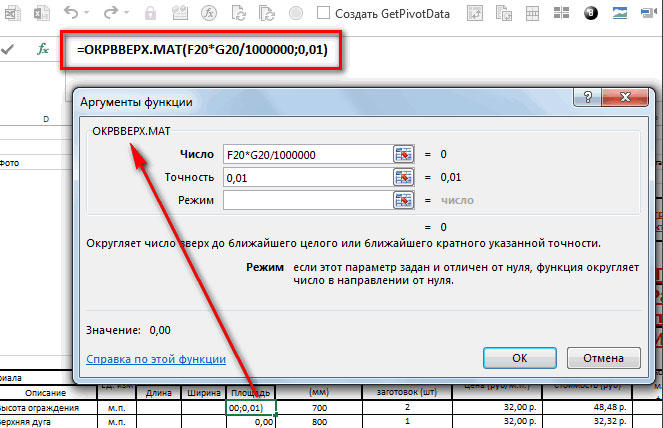
Като опция можете да разрешите проблема, като използвате функцията „цялост“, чиято принцип е, че частичната част е просто изхвърлена, закръглявайки.
Понякога програмата автоматично закръгля получените стойности. Няма да работи за изключване на това, но можете да коригирате ситуацията, като използвате бутона "Увеличение". Кликнете върху него, докато стойността се придобие, от която се нуждаете.
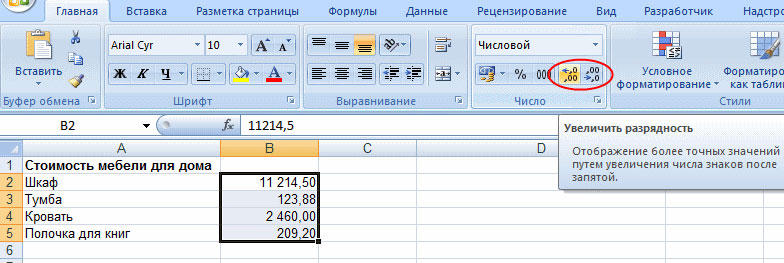
Сега, когато разбирате как да закръгляте номера, ще ви бъде по -лесно да изпълнявате редица задачи в програмата. В допълнение, тези умения ще ви помогнат при решаването на ежедневни проблеми, свързани с изчисленията.
Ако Excel закръгля дълги числа
Ако вмъкнете дълъг номер с повече от 15 категории в числената клетка, тогава Excel ще го закръгли и ще даде нещо напълно неподходящо. Например, номер 893800399000003570 ще се покаже под формата на 8.938e+17 и ако щракнете върху него, той ще го покаже като 893800399000003000. Тук виждаме загубата на последните три категории, което е напълно неприемливо.
Можете да разрешите проблема, ако промените формата на клетка или колона от числено към текст. Тогава поставеният брой на всеки изхвърляне няма да бъде трансформиран. Можете също така да го поставите в числова клетка, ако използвате една марка на котировки преди номера.
Въпреки това, когато конвертирате такива малки записи, Excel закръгля всички категории повече от 15. Следователно този метод е подходящ само за представяне на големи числа в таблицата, а за изчисленията те все още трябва да бъдат трансформирани с загуби. Не можете да направите нищо с това - Excel е толкова подреден, а 15 изхвърляния са неговата максимална точност, с която можете да запишете числа в таблицата.
Напишете в коментарите дали една статия е била полезна за вас и продължете да подобрявате уменията за работа в Microsoft Excel.